win11屏幕比例突然变大 电脑桌面分辨率突然变大
更新时间:2023-09-27 14:43:02作者:jiang
win11屏幕比例突然变大,许多Windows 11用户纷纷发现他们的屏幕比例突然变大,桌面分辨率也出现了意外的改变,这突如其来的变化引起了广泛关注和讨论。对于那些习惯了特定屏幕比例和分辨率的用户来说,这种突变可能带来一定的不便和困惑。为了理解这一现象的原因和可能的解决方案,我们需要深入探究操作系统和硬件之间的关系,以及可能的软件问题。本文将探讨导致Win11屏幕比例和桌面分辨率变大的原因,并提供一些可能的解决方法,帮助读者更好地应对这一问题。
具体步骤:
1.win11屏幕比例突然变大的原因是误按了ctrl+鼠标滚轮,打开Windows设置界面。
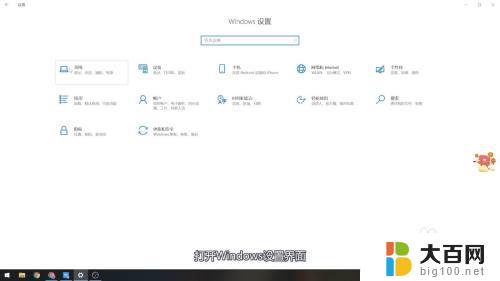
2.找到其中的“系统”选项,点击进入。
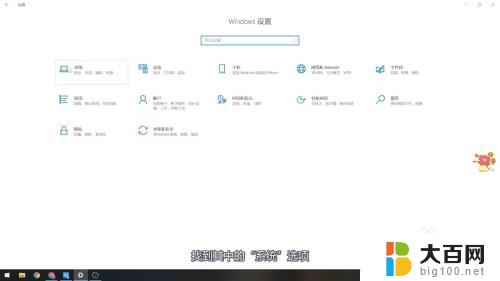
3.在显示界面中可以看到“缩放与布局”的选项,点击展开它下方的选择框。
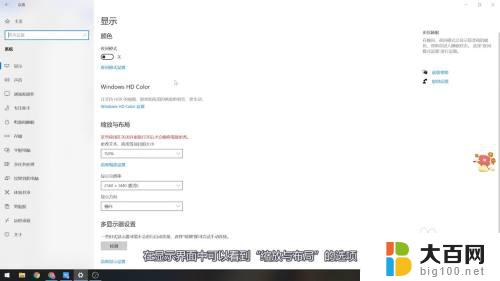
4.最后选择带有推荐字样的比例即可恢复,之后也要注意。不要再误触ctrl+鼠标滚轮组合键。
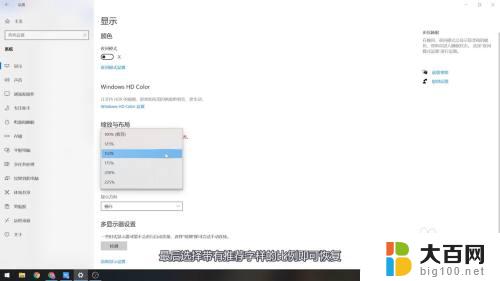
以上就是win11屏幕比例突然变大的全部内容,碰到同样情况的朋友们,可以参照小编的方法来解决,希望这能对大家有所帮助。
win11屏幕比例突然变大 电脑桌面分辨率突然变大相关教程
- win11图标突然变得很大 win11桌面图标突然变大
- 如何更改win11显示比例 怎么调整电脑屏幕分辨率比例
- win11怎么修改显示比例 怎么调整电脑屏幕分辨率比例
- windows11桌面图标间距突然变大 win11桌面图标间隔变大怎么办
- win11电脑比例怎么调 怎么调整电脑屏幕分辨率比例
- 调整win11屏幕尺寸和大小在哪 电脑屏幕比例调整方法
- win11英雄联盟突然黑屏 win11玩LOL黑屏解决方法分享
- win11键盘突然变成快捷键 Win11键盘快捷键取消方法
- win11电脑分辨率在哪里可以查看 电脑分辨率查询方法
- win11如何自由放大图标 win11桌面图标怎么改变大小
- win11查看内存占用 Win11内存占用情况查看方法
- win11桌面图标点了没有反应 电脑桌面图标无法点击怎么办
- win11登陆界面命令行窗口怎么打开 cmd怎么打开
- win11快速输入日期 Excel时间输入方法
- win11administrator怎么删除 Mac怎么移除管理员权限
- win11密码修改jilu 笔记本如何重置密码
win11系统教程推荐
- 1 win11登陆界面命令行窗口怎么打开 cmd怎么打开
- 2 win11装ps2017打开没有反应 ps未响应如何解决
- 3 win11注册表被篡改怎么修复 电脑注册表错误修复
- 4 win11电脑投屏怎么投? 手机电脑投屏教程
- 5 win11如何配置固定ip Win11固定ip地址设置详解
- 6 win11有线ps4手柄 ps4手柄USB连接电脑
- 7 系统配置win11怎么打开 Win11系统设置打开方法
- 8 win11登录账户时出现错误 Win11系统登陆Microsoft账户提示错误怎么办
- 9 win11系统任务栏不能100%透明怎么设置 Win11任务栏100%透明怎么设置
- 10 两台win11电脑如何共享打印机设备 两台电脑如何设置共享打印机